
Innehållsförteckning:
- Författare John Day [email protected].
- Public 2024-01-30 12:46.
- Senast ändrad 2025-01-23 15:11.

Använd ledande kardborre som omkopplare, gör ett upplyst armband som växlar när kretsen är stängd. Den ledande kardborren kan kopplas ur med vilken metallstängning som helst som snäpp, smycken eller en krok och öga.
Steg 1: Vad du behöver

Konduktiv kardborreband (för denna handledning har jag skurit denna bit på mitten, på längden)
Ledande tråd
Lysdioder (jag har använt upp till 10 framgångsrikt)
3V myntcellsbatteri
3V avtagbar batterihållare
Vanlig tråd
känt
Steg 2: Steg 1
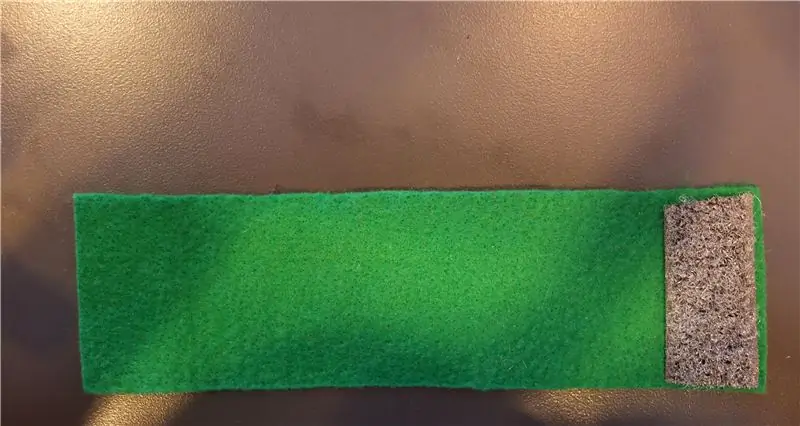

Mät och skär en filtremsa så att den passar runt handleden och lämna plats för den konduktiva kardborren.
Lägg ut kardborren. Bitarna ska ligga på vardera änden av tyget, en på framsidan och en på baksidan så att de blir en fin slinga när de stängs. Fäst den konduktiva kardborren med handsömning eller, om du kämpar, med varmt lim.
Steg 3: Steg 2
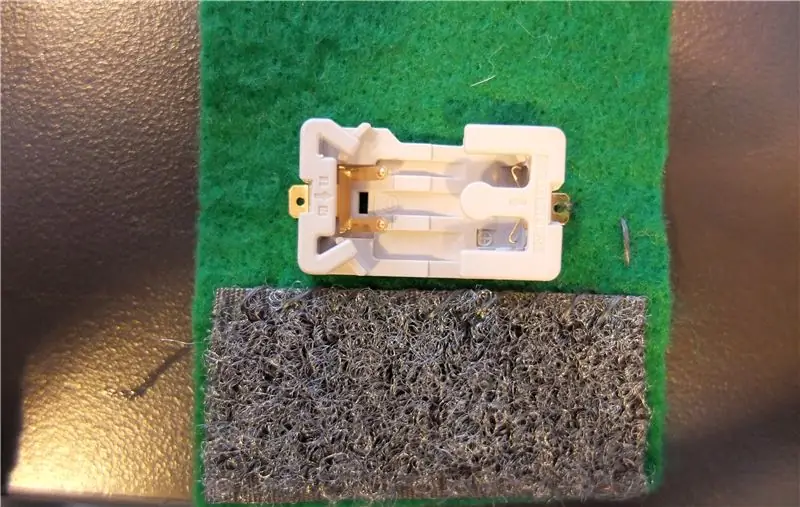
Ta batterihållaren och sy från den positiva terminalen till ett kardborreband. Den positiva terminalen är sidan som gör en "E" -form.
Steg 4: Steg 3
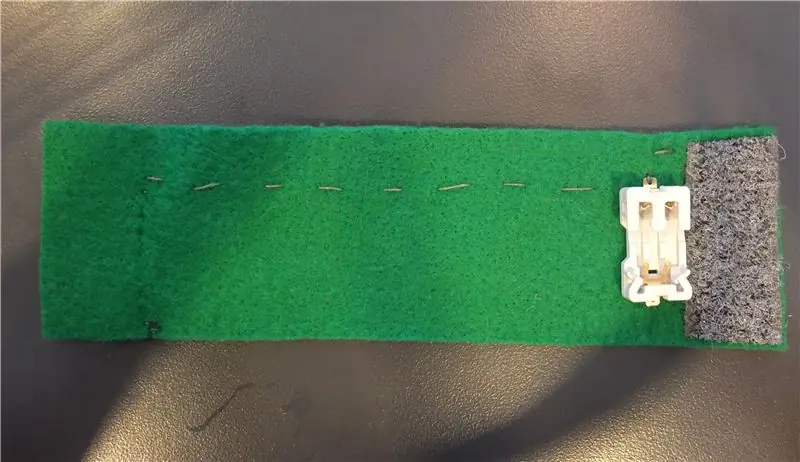
Gör en ny rad stygn som börjar precis ovanför strömterminalen och sy över filten och anslut till den andra kardborrebiten. Genom att göra detta skapas ett avbrott i den positiva sidan som stängs och slår på kretsen när kardborren är ansluten.
Steg 5: Steg 4
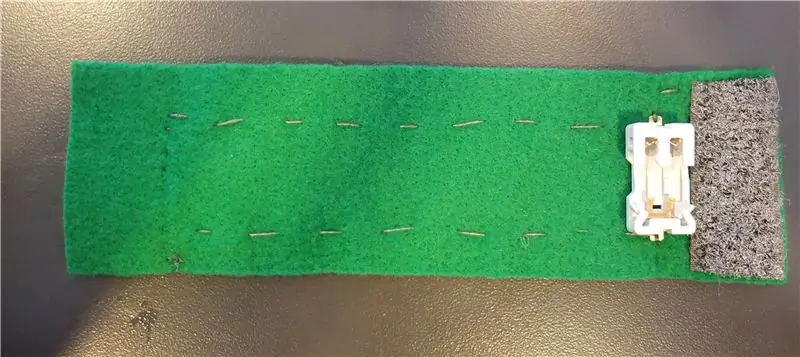

Sy från marken eller den negativa terminalen på batterihållaren över filtbiten och slutar strax före den andra kardborrebiten.
Steg 6: Steg 5

Du bör ha två parallella sömmar nu.
Lägg upp dina 3 lysdioder och anpassa det positiva benet (rött) till den positiva sidan av stygnen.
Steg 7: Steg 6




Sy ihop den positiva och negativa anslutningen för varje lysdiod. Se till att sy ihop anslutningarna flera gånger för att garantera en säker anslutning. När du har sytt alla dina lysdioder, säkra knutarna med nagellack eller lim.
Steg 8: Avslutad


Steg 9: Bonusrunda



Här är några andra tillämpningar av samma krets
Rekommenderad:
Ta fantastiska bilder med en iPhone: 9 steg (med bilder)

Ta fantastiska bilder med en iPhone: De flesta av oss har en smartphone med oss överallt nuförtiden, så det är viktigt att veta hur du använder din smartphone -kamera för att ta fantastiska bilder! Jag har bara haft en smartphone i ett par år, och jag har älskat att ha en bra kamera för att dokumentera saker jag
Hur: Installera Raspberry PI 4 Headless (VNC) med Rpi-imager och bilder: 7 steg (med bilder)

Hur: Installera Raspberry PI 4 Headless (VNC) med Rpi-imager och bilder: Jag planerar att använda denna Rapsberry PI i ett gäng roliga projekt tillbaka i min blogg. Kolla gärna in det. Jag ville börja använda mitt Raspberry PI men jag hade inte ett tangentbord eller en mus på min nya plats. Det var ett tag sedan jag installerade en hallon
Wifi -kontrollerad 12v LED -remsa med Raspberry Pi med Tasker, Ifttt -integration: 15 steg (med bilder)

Wifi -kontrollerad 12v Led Strip med Raspberry Pi Med Tasker, Ifttt Integration .: I det här projektet kommer jag att visa dig hur du styr en enkel 12v analog led strip över wifi med en hallon pi. För detta projekt behöver du: 1x Raspberry Pi (I använder en Raspberry Pi 1 Model B+) 1x RGB 12v Le
Hur man tar isär en dator med enkla steg och bilder: 13 steg (med bilder)

Hur man tar isär en dator med enkla steg och bilder: Detta är en instruktion om hur man demonterar en dator. De flesta av de grundläggande komponenterna är modulära och lätt att ta bort. Det är dock viktigt att du är organiserad kring det. Detta hjälper dig att inte förlora delar, och även för att göra ommonteringen
Poängkortprojekt med P10 LED -display med DMD: 6 steg (med bilder)

Poängplankprojekt med P10 LED -display med DMD: Vi träffas ofta på en fotbollsstadion; det finns en gigantisk LED -skiva som fungerar som en resultattavla. Så även på andra idrottsplatser, också ofta vet vi resultattavlan för skärmen gjord av LED. Även om det inte är möjligt, finns det också ett fält som fortfarande
